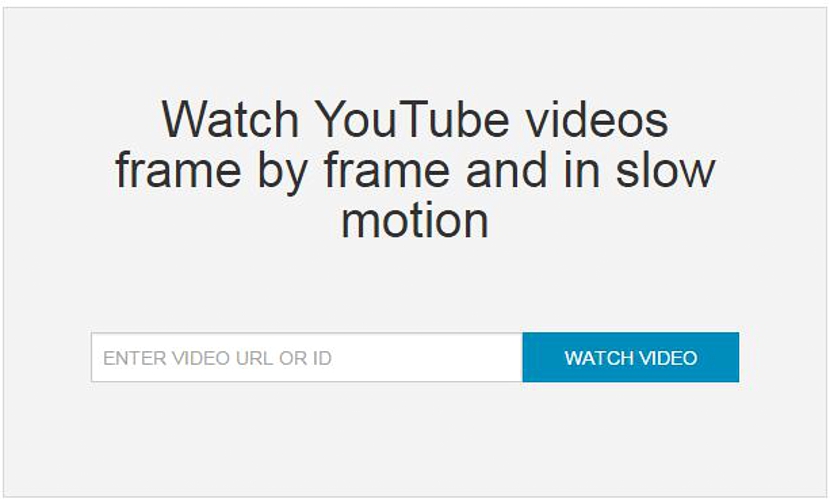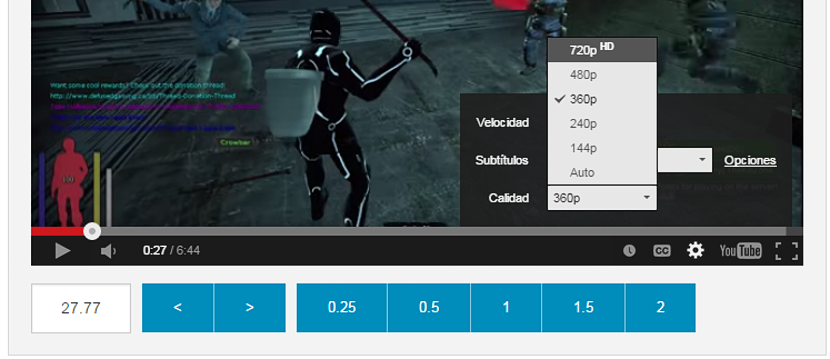Hvordan vil du afspille en YouTube-video ramme for ramme? Dette kan være en helt vanskelig opgave at udføre, selvom vi har de specialiserede værktøjer til denne opgave, kunne vi nemt gøre det, hvis vi downloader denne YouTube-video til vores computer.
Når vi har downloadet denne YouTube-video til vores personlige computer, kan vi importere den til ethvert professionelt digitalt redigeringsværktøj, og hvor "ramme for ramme" -gengivelse er meget let at udføre ved kun at bruge piletasterne. Nu, hvis du ikke har brug for at downloade videoen, men udfør nogle få skærmbilleder af bestemte specifikke rammer i en YouTube-video, ved at vedtage et lille trick og et interessant online-værktøj, vil denne opgave være mulig.
Brug af RowVid til at afspille ramme for ramme
Vi taler specifikt om "frame for frame" -gengivelse i en YouTube-video uden tredjepartsværktøjer, ville denne opgave praktisk talt være umulig at udføre, hvorfor vi anbefaler at bruge "RowVid", som er et værktøj online, og at vi derfor kan bruge det i ethvert operativsystem, platform eller miljø, hvor vi opererer så længe vi har en god internetbrowser.
Du skal først gå til linket den officielle hjemmeside for «RowVid», hvor du får mulighed for at beundre en helt ren, enkel grænseflade med begrænsede pladser, der er lette at forstå, noget der ligner det, vi tilbyder dig i næste skærmbillede.
Selvom det er på engelsk, får vi i dette onlineværktøj at vide, at rummet i den midterste del er dedikeret til indsæt den webadresse, der hører til en YouTube-video. Du kan gå til portalen og vælge den, du er interesseret i at tage et bestemt antal optagelser som nævnt ovenfor, selvom du kun kunne kopiere "YouTube-video-id". I begge tilfælde, når du først har kopieret de data, der kræves af dette onlineværktøj, vises videoen straks i fuld afspilning.
Du vil være i stand til at observere, at der i bunden af YouTube-videoafspilningen, som du har indarbejdet i dette onlineværktøj, er der et bestemt antal blå bokse; disse "celler" refererer faktisk til YouTube video afspilningshastighed som vi kunne bruge når som helst. Vi kunne endda tilbyde en lille nomenklatur over, hvad tallene i disse celler repræsenterer:
- 0,25 er en fjerdedel af den normale hastighed for YouTube-video.
- 0,50 repræsenterer derimod halvdelen af den normale hastighed for YouTube-video.
- 1,0 er den normale hastighed.
- 2,0 repræsenterer normal YouTube-videohastighed, men fordoblet.
Alt du skal gøre er at klikke på YouTube-videoafspilningsknappen og derefter på en hvilken som helst af cellerne afhængigt af den hastighed, du vil have i det øjeblik. Nu er to yderligere celler placeret til venstre og har retning mod venstre og højre. Hvis du begynder at klikke på en af dem med musemarkøren, begynder YouTube-videoen at afspille "ramme for ramme".
I tilfælde af at du leder efter en bestemt ramme af YouTube-videoen under afspilning, behøver du kun bruge disse to celler, som vi tidligere har nævnt, og endda nå den "ramme", der er søgt. Når du er der, kan du bruge en hvilken som helst ressource til at opfange, noget der meget vel kan være med:
- PrintScreen-tasten for senere at hente optagelsen i Paint.
- Til værktøjet «nedskæringer»At lave en brugerdefineret optagelse.
Du skal tage i betragtning, at gengivelsen af videoen af RowVid vil være i standardkvalitet; Hvis du vil have en god billedkvalitet i den "valgte ramme", skal du trykke på det lille tandhjul i bunden af YouTube-videoen for at kunne vælge en bedre kvalitet. En anden yderligere funktion, som vi ikke undlader at nævne, er muligheden for del denne YouTube-video med den hastighed, vi ønsker. Nederst kan du beundre en URL, som du kan kopiere og indsætte i enhver besked, underretning eller via en e-mail adresseret til en bestemt kontaktperson.